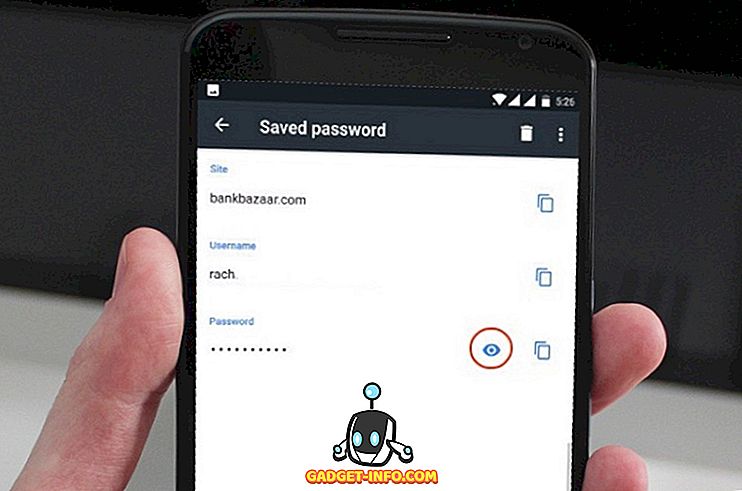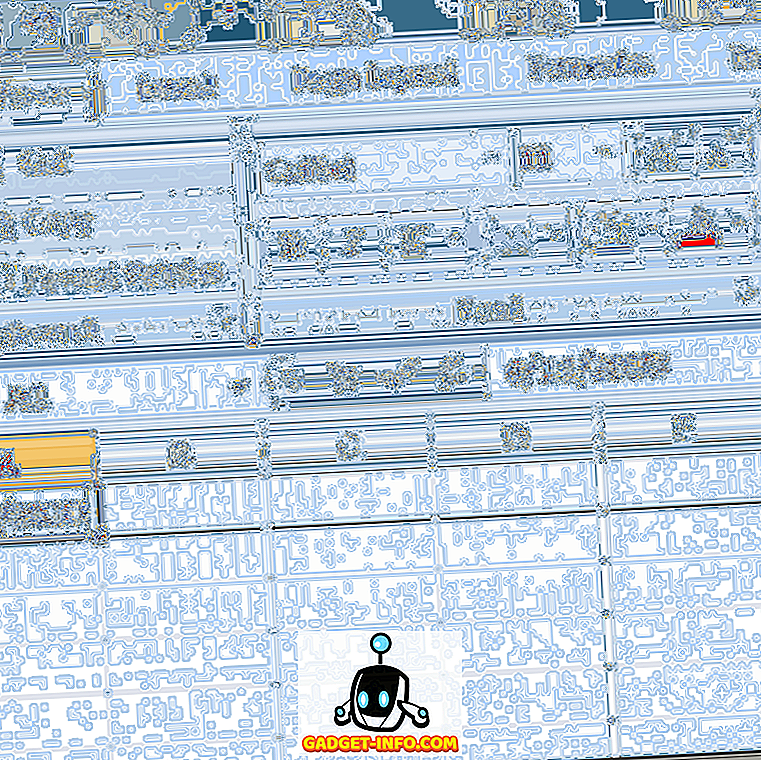Penawaran andalan terbaru Samsung, Galaxy S9 dan S9 +, telah menjadi pusat perhatian dan perhatian jurnal teknologi selama beberapa minggu terakhir. Prosesor cepat yang sangat cepat, pengaturan kamera pertama di industri dengan apertur variabel, dan tentu saja, penempatan sensor sidik jari yang lebih nyaman adalah di antara perubahan nyata yang dibawa oleh perangkat baru.
Namun, jika Anda menggali di sekitar Galaxy S9's UI, Anda akan melihat sejumlah perubahan baru yang cukup bagus, tetapi tidak semuanya benar-benar produktif karena beberapa fitur baru tampaknya hanya tipuan belaka (saya menunjuk ke arah Anda, AR Emoji). Selain fanboying dan kritik, mari kita lihat trik-trik perangkat lunak baru dan fitur-fitur yang diperkenalkan oleh Galaxy S9 yang harus Anda coba jika Anda telah membeli flagship terbaru Samsung.
15 Fitur dan Trik Keren Galaxy S9
Catatan : Kami sudah mencoba semua fitur dan trik baru pada Galaxy S9 Plus ini, tetapi mereka juga bisa digunakan untuk S9.
1. Apertur Variabel Sensor Kamera
Salah satu fitur terbaik dari Samsung Galaxy S9 adalah aperture variabel dari sensor kamera, yang merupakan sesuatu yang tidak ditawarkan oleh smartphone lain. Fitur ini memungkinkan pengguna untuk memilih antara dua nilai apertur yaitu. f / 1.5 (ideal untuk fotografi cahaya rendah) dan f / 2.4 (untuk mengklik foto dalam kondisi pencahayaan normal).
Untuk mengubah nilai apertur, cukup buka aplikasi kamera dan alihkan ke mode Pro . Setelah mode Pro terbuka, ketuk ikon lensa yang memiliki nilai bukaan yang tertulis di bawahnya, dan tekan tombol berbentuk pil di sisi kiri layar untuk menyesuaikan nilai bukaan.

Berikut adalah beberapa contoh kamera yang menunjukkan bagaimana fitur bukaan variabel membuat perbedaan dalam foto.


2. Efek Rias AR pada narsis
Integrasi AR lainnya yang bagus dalam aplikasi kamera Galaxy S9 adalah efek make-up, yang dapat diterapkan secara real time untuk menguji hasilnya. Secara default, pengguna dapat memilih antara opsi seperti warna bibir, bulu mata, alis, dll. Dalam mode Selfie dari aplikasi kamera Galaxy S9. Selain itu, Samsung baru-baru ini bermitra dengan ModiFace untuk membawa efek make-up AR-nya ke aplikasi kamera Galaxy S9, dan mereka akan segera dapat diakses oleh pengguna di bagian Bixby Vision.
Untuk menggunakan efek make-up AR, buka mode selfie> ketuk ikon 'berkilau' di sisi kanan layar> Pilih filter> Ketuk pada ikon pensil untuk memilih efek AR yang Anda sukai.

3. Dolby Atmos
Fitur eksklusif yang tidak mendapat banyak perhatian selama acara peluncuran Galaxy S9 dan kampanye pemasaran berikutnya adalah penambahan teknologi audio Dolby Atmos ke Galaxy S9. Saat diaktifkan, fitur Dolby Atmos memungkinkan flagship Samsung baru untuk menghadirkan pengalaman suara surround 360 derajat untuk output audio yang ditingkatkan. Saya menguji pemutaran audio pada Galaxy S9 berdampingan dengan Galaxy S8, dan menemukan bahwa fitur Dolby Atmos pada Galaxy S9 memberikan output musik yang lebih baik daripada pendahulunya.
Anda dapat mengaktifkan fitur Dolby Atmos dengan mengikuti langkah-langkah ini
- Buka Pengaturan> Suara dan Getaran> Kualitas dan efek suara

- Geser sakelar Dolby Atmos ke posisi 'on'

- Ketuk opsi Dolby Atmos untuk memilih dari empat mode yaitu. Otomatis, Film, Musik dan Suara.

4. Perekaman Video 4K pada 60fps
Kamera Galaxy S9 tidak diragukan lagi merupakan peningkatan besar atas pendahulunya, dan salah satu peningkatan yang menonjol adalah kemampuan untuk merekam video UHD pada 60fps. Untuk merekam video UHD pada 60fps, buka menu Pengaturan aplikasi kamera dan ketuk opsi 'Ukuran Video' di bawah tajuk 'Kamera Belakang' . Sesampai di sana, pilih opsi 'UHD (60fps)', namun perlu diingat bahwa Anda hanya dapat merekam video UHD hingga 5 menit dengan frame rate 60fps.

5. Pemindaian Cerdas
Samsung telah melengkapi Galaxy S9 dengan tiga langkah otentikasi, yaitu. sensor sidik jari, pemindaian iris dan penguncian wajah. Namun, jika Anda mengandalkan dua yang terakhir, Anda mungkin tahu bahwa fitur-fiturnya tidak terlalu dapat diandalkan dalam kondisi cahaya rendah. Untuk mengatasi masalah ini, Samsung telah memperkenalkan fitur Intelligent Scan di Galaxy S9, yang menggabungkan data iris dan pengenalan wajah untuk meningkatkan kecepatan dan ketepatan ukuran keamanan, yang memungkinkannya untuk bekerja dengan baik bahkan dalam kondisi cahaya redup. Untuk mengaktifkan fitur keamanan:
- Buka menu Pengaturan dan ketuk opsi 'Kunci layar dan keamanan'

- Buka 'Pemindaian Cerdas' untuk mendaftarkan data iris mata Anda dan wajah untuk mengaktifkan fitur ini.

6. Buat Pasangan Aplikasi untuk Tampilan Layar Terpisah
Kemampuan untuk menggunakan dua aplikasi secara bersamaan sangat bagus, terutama jika Anda menggunakannya secara teratur. Tetapi kerumitan memilih kedua aplikasi dan kemudian mengaktifkan fitur multitasking multi-jendela / layar terpisah kadang-kadang bisa membuat frustasi. Galaxy S9 memiliki fitur bagus yang memungkinkan pengguna untuk membuat pintasan pasangan aplikasi, yang membuka dua aplikasi dalam format multi-jendela saat diketuk. Jadi, bagaimana cara menetapkan pintasan pasangan aplikasi? Yah, mudah, cukup ikuti langkah-langkah yang tercantum di bawah ini:
- Buka dua aplikasi dan minimalkan. Sekarang, buka salah satu aplikasi dan tekan lama tombol multitasking. Dengan melakukan ini, pengguna dapat memilih aplikasi lain yang ingin mereka gunakan untuk melakukan multitask.

- Setelah kedua aplikasi terbuka dalam format multi-jendela, ketuk ikon trapesium dengan tanda '+' di dalamnya untuk membuat pasangan aplikasi di layar beranda.

7. Video Super Slow-Mo
Salah satu fitur Galaxy S9 yang paling banyak diiklankan adalah kemampuan untuk merekam video Super Slow-Mo pada 960FPS yang menakjubkan, yang benar-benar gila. Unggulan Samsung dapat merekam video gerak lambat 0, 2 detik yang diregangkan menjadi klip 6 detik dengan resolusi 720p.
Untuk menggunakan fitur ini, buka aplikasi kamera dan ketuk opsi 'Super Slow-Mo' di bagian atas layar untuk mengaktifkan fitur. Anda dapat memilih antara mode Otomatis dan Manual untuk menangkap video gerakan lambat, mengubah musik latar, dan juga mengatur video slow-mo sebagai wallpaper ponsel cerdas Anda.

Namun, perlu diingat bahwa fitur ini hanya berfungsi terbaik di lingkungan luar dengan cahaya alami yang berlimpah atau area dalam ruangan dengan pencahayaan yang berat.
8. AR Emoji
Apple memperkenalkan konsep Animojis, Samsung membalas dengan AR Emojis di Galaxy S9, karena mengapa tidak? Untuk bermain dengan AR Emoji, buka aplikasi kamera Galaxy S9, beralih ke kamera selfie dan ketuk opsi 'AR Emoji' di bagian atas layar untuk memulai. Anda dapat memilih beragam efek AR seperti stiker, wallpaper, tag, wajah binatang, dll. Untuk menambahkan efek menyenangkan ke selfie Anda.
Tetapi bagian terbaiknya adalah emoji AR khusus yang dapat Anda buat dengan mengetuk tombol 'Buat Emoji Saya'. Setelah Anda menangkap selfie template, avatar AI Anda akan dihasilkan, yang warna kulit, kostum, dan gaya rambutnya dapat diubah sesuai dengan keinginan Anda. Selain itu, emoji AI dapat disimpan dan dibagikan dengan teman-teman selama percakapan.

9. Fokus Langsung & Fokus Swafoto
Bokeh dan efek blur latar belakang sangat populer akhir-akhir ini, dan Samsung mengetahui hal itu dengan sangat baik. Galaxy S9 telah membawa efek blur latar belakang pada selfie dan juga bidikan yang diklik dengan kamera belakang. Untuk menangkap selfie dengan efek bokeh, jalankan saja kamera selfie dan pilih mode 'Fokus Swafoto' untuk mengeklik bidikan mengagumkan, namun, sedikit penyesuaian jarak mungkin diperlukan.

Ketika datang ke aplikasi nyata blur latar belakang pada Galaxy S9, fitur ini bekerja seperti pesona pada perangkat andalannya. Cukup buka aplikasi kamera dan ketuk opsi 'Fokus Langsung' untuk mengambil gambar, yang disimpan dalam dua format di galeri yaitu. bidikan Close-up dengan efek blur dan bidikan sudut lebar tanpa bokeh magic. Anda juga dapat menyesuaikan intensitas efek blur latar belakang di 'Live Focus', yang merupakan tambahan yang cukup berguna.

10. Pemindaian Keamanan Perangkat
Kami sangat menyadari ancaman besar malware di telepon pintar, dan bahkan pemeriksaan keamanan Google sendiri terkadang gagal mengidentifikasi aplikasi yang dikendarai malware di Play Store. Untuk melindungi pengguna dari ancaman, Samsung telah melengkapi Galaxy S9 dengan fitur Keamanan Perangkat yang didukung oleh McAfee, yang menjalankan pemeriksaan keamanan menyeluruh dari seluruh sistem dan memberi tahu pengguna tentang segala ancaman.
- Untuk menjalankan pemindaian keamanan, buka Pengaturan> Pemeliharaan Perangkat.

- Pilih opsi 'Keamanan Perangkat' dari panel bawah dan ketuk tombol 'Pindai Telepon' .

11. Bixby Vision
Samsung telah mengintegrasikan versi Google Lensnya yang disebut 'Bixby Vision' di aplikasi kamera Galaxy S9, dan itu bekerja dengan cukup baik. Cukup klik pada logo Bixby Vision di sisi kiri layar yang terletak di atas bilah hitam di aplikasi kamera, dan Anda akan disambut dengan enam opsi yaitu. Teks (untuk menerjemahkan teks pada gambar), Gambar (untuk mencari gambar serupa), Makanan (untuk menemukan informasi tentang hidangan seperti jumlah kalorinya, dll.), Place, Wine dan pemindai kode QR. Dalam waktu singkat saya menggunakan fitur bagus, saya menemukan itu sangat membantu.

12. Efek Pencahayaan Tepi Baru
Fitur Edge Lighting untuk memperingatkan pengguna tentang notifikasi yang masuk sudah keren di Galaxy S8, tetapi Galaxy S9 telah memperbaikinya lebih jauh dengan membawa efek pencahayaan yang lebih baru dan lebih banyak kontrol. Pengguna sekarang dapat memilih antara efek pencahayaan Glitter, pencahayaan monocolor dasar, efek Multicolor, dan Cahaya. Selain itu, pengguna juga dapat mengontrol warna Edge Lighting, menyesuaikan tingkat transparansi dan juga memilih lebar pita pencahayaan di sekitar layar.
Anda dapat mengakses fitur Edge Lighting yang ditingkatkan dengan mengikuti langkah-langkah ini:
- Buka menu Pengaturan > Layar Tepi Layar

- Aktifkan sakelar Pencahayaan Tepi, ketuk teks dan pilih gaya Pencahayaan Tepi

- Pilih efek pencahayaan tepi dan sesuaikan pengaturannya

13. Mengaktifkan Mode Lansekap di Layar Beranda
Tata letak aplikasi pada layar beranda ponsel cerdas Android biasanya dalam orientasi potret, dan hanya bergeser ke mode lansekap ketika aplikasi atau fungsionalitas dibuka. Ini terbukti menjadi gangguan jika Anda bermain game atau menonton video dan harus menguranginya, dan kemudian menggeser posisi ponsel cerdas Anda di tangan Anda untuk terbiasa dengan orientasi potret layar beranda. Galaxy S9 memberikan kelegaan besar dalam hal ini dengan memungkinkan pengguna untuk mengubah orientasi layar beranda ke mode potret. Ikuti saja langkah-langkah ini:
- Buka Pengaturan> Tampilan> Layar Beranda

- Nonaktifkan opsi ' Mode potret saja '.


14. Tingkatkan Sensitivitas Sentuh Saat Menggunakan Pelindung Layar
Menggunakan pelindung layar pada ponsel cerdas memerlukan waktu untuk membiasakan diri, karena lapisan tambahan pada layar memerlukan sedikit usaha untuk mendaftarkan input sentuh. Galaxy S9 telah menyelesaikan masalah ini dengan memperkenalkan fitur sensitivitas sentuhan baru, yang meningkatkan penerimaan sentuh tampilan saat pelindung layar diterapkan.
- Untuk mengaktifkan fitur ini, buka Pengaturan > Fitur Lanjutan

- Aktifkan sakelar Sentuh Sensitivitas .

15. Pintasan Aplikasi
Menekan lama ikon aplikasi sejauh ini hanya memungkinkan pengguna untuk memindahkan aplikasi, mengubah lokasi atau mencopotnya, tetapi Galaxy S9 telah menambahkan dimensi yang sama sekali baru tentang cara kerja fitur ini. Sekarang, ketika Anda menekan ikon aplikasi lama, baki yang diperluas akan meluncur keluar yang memungkinkan pengguna melakukan sejumlah tugas terkait dengan aplikasi tersebut.
Misalnya, jika Anda lama menekan ikon YouTube, Anda akan mendapatkan kontrol akses cepat untuk bagian Langganan dan Tren di YouTube, dan mengetuk salah satu dari mereka akan membawa pengguna langsung ke halaman masing-masing. Demikian pula, dalam kasus Twitter, pengguna akan mendapatkan kontrol akses cepat untuk opsi 'Tweet Baru', 'Pesan baru' dan pemindaian Kode QR tanpa harus membuka aplikasi dan mencarinya.

Fitur dan Trik Galaxy S9 Terbaik. Sudah Mencoba?
Nah, itu adalah daftar kami dari 15 tips dan trik Galaxy S9 yang keren, tapi itu bukan akhir dari fitur baru yang dibawa oleh perangkat unggulan. Ada juga perubahan luar biasa baru lainnya, seperti dukungan untuk Project Treble (yang sangat besar, mengingat pendekatan lambat Samsung yang biasa untuk meluncurkan pembaruan Android), integrasi Smart Things, saluran notifikasi yang lebih cerdas dan banyak lagi.
Apa pendapat Anda tentang fitur yang kami sebutkan di atas? Apakah Anda memiliki fitur yang benar-benar produktif yang diperkenalkan oleh Galaxy S9 di pikiran Anda? Jangan ragu untuk menjatuhkan saran Anda di bagian komentar di bawah ini dan gunakan fitur-fitur baru ini untuk memaksimalkan Galaxy S9 Anda yang baru.